WiseCam. Driftsmanual. Hanger. Håndtag Stop Kontol lampe Run
|
|
|
- Helle Bro
- 8 år siden
- Visninger:
Transkript
1 WiseCam Driftsmanual Hanger Håndtag Stop Kontol lampe Run 1
2 Indhold Indledning. 3 Tekniske data. 4 Sikkerhed. 5 Skift Mini SD kort 6 Skift batteri 7 Kontrol af Batter niveau 9 Installation af MemoCam ip program på PC 10 Indstil optagerenheden 15 Indstil lys og kontrast 16 Indstil af I/O 17 Indstil optagelses område 18 Gem konfigurationen 19 Aflæsning af WiseCam 21 Eksporter udvalgte billedsekvenser 23 Gem billedsekvenser 25 Indlæs billedsekvenser 26 Indstil tiden 27 Slet filer på Mini SD kort 28 Garanti og afhjælpning af fejl og mangler 29 2
3 Indledning. WiseCam er et inspektionskamera til kloakbrønden og anvendes til at fastlægge, hvor i rørsystemet, der forekommer rotter. Kameraet anvendes før og efter bekæmpelse med WiseTrap og giver brugeren et klart overblik over situationen. Det kan også med fordel anvendes til alle andre typer af overvågningsopgaver. WiseCam udsender infrarødt lys og optager i fuld mørke al den aktivitet som foregår i brønden. WiseCam placeres i toppen af brønden lige under dækslet og kan hurtigt og nemt flyttes til en ny brønd. Det er let og enkelt at komme til kameraet og at skifte hukommelseskortet. Med WiseCam får man et værktøj, der gør det muligt at lægge en optimal bekæmpelsesplan. 3
4 Tekniske data. Styring: Elektronisk on/off styring. Brønd: Alle typer fra ø315 mm, dybde max. 5m Montage: Se separat datablad: Montageudstyr og tilbehør. Strømforsyning: 12 V Batteri kapacitet: Ca. 3 døgn 4
5 Sikkerhed. WiseCam driftsmanual skal gennemlæses før montage og idriftsætning. Udvis altid stor agtpågivenhed ved håndtering af WiseCam. Transporter altid WiseCam i håndtaget. Bemærk! Hvis batteriet udsættes for temperaturer over 25 C i længere perioder, vil batteriets levetid forringes. Skal batteriet henstå ubrugt skal man følge nedenstående procedure: Rengør batteriets overside for at undgå»krybestrøm«dvs. afladning henover batteriet pga. fugt og skidt. Batteriet er fuld opladet når det sættes væk. Batteri skal kontrolleres og oplades hver 3. måned og igen før det tages i brug. Undgå at lagre batterier i opvarmede lokaler, da dette øger batteriets selvafladning. (Et fuld ladet batteri fryser først ved -68 C mens et afladet batteri fryser ved -7 C.) Følg altid de beskrevne retningslinjer i manualen. Benyttes uoriginalt batteri eller lader bortfalder garantien for WiseCon produkter 5
6 Skift Mini SD kort 1. Afmonter toppen af styreboks 2. Tryk på Mini SD kort og erstat med friskt kort, kortet skal vende som på nedenstående billede SD kort 6
7 Skift batteri 1. Aftag toppen af styreboks 2. Adskil de to kabler 3. Løft batteriet op i de to håndtag som er fastgjort på batteriet 4. Placer nyopladet batteri styreboksen 5. Tilslut batteriet og sæt toppen af styreboks tilbage på plads 7
8 Montage af WiseCam. Bemærk! Afdækningsfilm på linse skal fjernes før brug. 1. Aftag brønddæksel og placer herefter hanger til WiseCam i brøndåbningen, vær opmærksom at benene på hanger er så langt fra hinanden som muligt før den spændes fast med fingerskruen. Fjern afdækningsfilm 2. Hæng WiseCam på Hanger og tryk på 8
9 Kontrol af Batter niveau WiseCam s display er forsynet med batteri indikator, så man altid kan kontroller batteri niveauet Tryk på for at Starte kameraret. Hold knappen nede for at aflæse det aktuelle batteri niveau 9
10 Installation af MemoCam ip program på PC 1. Isæt CD rom og start installation på deres PC 2. Tryk på MemoCam Software Application 3. Tryk på MemoCam Application 10
11 4. Tryk Next 5. Marker I accept the terms of the license agreement og tryk Next for at forsætte installationen 11
12 6. Placer programmet i den ønskede destinations folder og tryk Next. 7. Marker Yes, I want to restart my computer now og tryk finish 8. Programmet er nu installeret 12
13 Bemærk! Før Kameraet tages i brug Når WiseCam tages i brug for første gang, skal optageenheden konfigureres. Konfigurationen udføres på følgende måde: 1. Installer medfølgende MemoCam ip program på deres pc (se side 9) 2. Indsæt Mini SD kort i WiseCam, sæt strøm til og tryk 3. Lad Mini SD kort side ca. 1 minut 4. Tryk og udtag Mini SD kort fra WiseCam og indsæt Mini SD kort i kortlæser/pc, brug evt. medfølgende adapter 5. Vent på din PC har fundet Mini SD kortet 6. Dobbelt klik på MemoCam ip ikonet på deres skrivebord 7. Tryk Ok 13
14 8. Tryk Alt knappen på tastaturet for at fremkalde værktøjslinjen. 9. Tryk på rediger og vælg Configure 14
15 Indstil optagerenheden 1. Recording konfigurationerne ændres til de herunder viste. (bemærk at der skal være flueben ved Stop Recording when storage is full. Afslut ikke med Ok, men tryk på fanebladet Video. 15
16 Indstil lys og kontrast 1. Tryk på fanebladet Video 2. Under dette faneblad kan man korrigere Brightness og Contrast alt efter dybden på den brønd WiseCam er monteret i. Saturation korrigeres ikke da den kun benyttes ved farveoptagelser. Bemærk: Ved dyb brønd (dybere end 4 meter), øges Brightness og Contrast normalt 2-3 markeringer. Ved lav brønd (lavere end 1,5 meter) mindskes Brightness og Contrast normalt 2-3 markeringer. 16
17 Indstil af I/O 1. Tryk på fanebladet I/O 2. I/O konfigurationerne ændres til de herunder viste. Afslut ikke med Ok men tryk på fanebladet VMD 17
18 Indstil optagelses område 1. Tryk på fanebladet VMD 2. Som standard bør samtlige felter være markerede / skraverede. Man kan aktivere og deaktivere felterne ved at venstreklikke med musen. De markerede / skraverede felter indikerer at kameraet registrerer bevægelse i dette område. Følsomhed og maskenet (grid size) kan ligeledes indstilles ved at trække i justeringshåndtagene under billedet. 18
19 Gem konfigurationen Når Mini SD kortet er sat op med de ønskede konfigurationer, tidsindstillinger og det ønskede optagelses område, skal kortet armeres. Dette betyder at når Mini SD kortet sættes i deres WiseCam, vil de indstillinger som nu står på kortet blive indlæst i kameraenheden og herefter fungere som standard konfiguration i WiseCam. 1. Tryk Alt knappen på tastaturet for at fremkalde værktøjslinjen. 2. Tryk på menuen Filer og herefter Arm With MemoryCard OBS! Før Mini SD kort udtages af kortlæser/pc, afsluttes altid med tryk på menuen Filer, Arm With Memory Card og herefter OK 19
20 3. Tryk Ok Nu er Mini SD kortet konfigureret og klar til at optage i deres WiseCam. Sæt Mini SD kortet i Deres WiseCam (følg beskrivelse side 6-8) Bemærk! Nye Mini SD kort skal have været indsat i en aktiv WiseCam minimum 1 minut, før ny konfiguration på PC. Herved vil det nye kort modtage samme konfiguration som det forrige Mini SD kort. 20
21 Aflæsning af WiseCam For at aflæse WiseCam, benyttes følgende fremgangsmåde. 1. Udtag Mini SD kort fra WiseCam (side 6) og isæt kortet i kortlæser/pc 2. Dobbelt klik på MemoCam ip ikonet på deres PC 4. Vent på din PC har fundet Mini SD kortet 5. Hermed indlæses hvad der er optaget fra kortet. 6. Dobbelt klik på den ønskede billedsekvens 21
22 7. Herefter vises den valgte billedsekvens, afspilningshastigheden kan indstilles ved at trække i justeringshåndtaget over billedet (Faster / Slower) OBS! Før Mini SD kort udtages af kortlæser/pc, afsluttes altid med tryk på menuen Filer, Arm With Memory Card og herefter OK, (se side 18) 22
23 Eksporter udvalgte billedsekvenser Hvis de ønsker at eksportere en eller flere billedsekvenser til et format som de fleste pc er kan læse (.avi-,.jpg- og.bmp-filer) benyttes følgende fremgangsmåde: 1. Marker de ønskede filer 2. Højerklik i området 3. Vælg Export 23
24 4. Vælg hvor filen skal placeres, filnavn og type, tryk herefter Gem 5. tryk ok til den følgende folder OBS! Før Mini SD kort udtages af kortlæser/pc, afsluttes altid med tryk på menuen Filer, Arm With Memory Card og herefter OK, (se side 18) 24
25 Gem billedsekvenser 1. Tryk Alt knappen på tastaturet for at fremkalde værktøjslinjen. 2. Tryk på menuen Filer og herefter Save to 3. Vælg den ønskede fil - placering og eventuelt fil navn og tryk ok OBS! Før Mini SD kort udtages af kortlæser/pc, afsluttes altid med tryk på menuen Filer, Arm With Memory Card og herefter OK, (se side 18) 25
26 Indlæs billedsekvenser 1. Tryk Alt knappen på tastaturet for at fremkalde værktøjslinjen. 2. Tryk på menuen Filer og herefter Load from 3. Vælg den ønskede fil-placering og eventuelt fil navn og tryk ok OBS! Før Mini SD kort udtages af kortlæser/pc, afsluttes altid med tryk på menuen Filer, Arm With Memory Card og herefter OK, (se side 18) 26
27 Indstil tiden Før indstilling af tiden, skal de sikre dem at der er optaget en billedsekvens på deres Mini SD kort. 1. Tryk Alt knappen på tastaturet for at fremkalde værktøjslinjen. 2. Tryk på menuen filer og herefter Set Unit Time 3. Indstil dato og klokkeslæt, husk at afslutte med ok OBS! Tiden står stille indtil Mini SD kort sidder i deres WiseCam 27
28 Slet filer på Mini SD kort 1. Tryk Alt knappen på tastaturet for at fremkalde værktøjslinjen. 2. For at sikre at de sletter filerne på Mini SD kortet korrekt, anbefaler WiseCon at tage Mini SD kortet ud af kortlæseren og efterfølgende genindsætte det i kortlæseren. 3. Tryk på menuen Filer og herefter Delete All Images 4. Tryk ok i den følgende tekstboks 5. Hermed er Mini SD kortet tømt for billede materiale og kan på ny indsættes i WiseCam OBS! Før Mini SD kort udtages af kortlæser/pc, afsluttes altid med tryk på menuen Filer, Arm With Memory Card og herefter OK, (se side 18) 28
29 Garanti og afhjælpning af fejl og mangler Varer, der inden for 12 måneder fra levering fra Wisecon måtte vise sig at være behæftet med WiseCon tilregnelige fejl og mangler, som kunden burde have konstateret ved modtagelsen eller montage, og som umiddelbart efter konstatering heraf og inden fristens udløb indsendes til WiseCon adresse, erstattes således, at WiseCon valgfrit reparerer eller ombytter det indsendte eller refunderer varens pris. 29
30 Noter. 30
31 Noter. 31
32 Bæredygtig rottebekæmpelse WiseCon udvikler, producerer og markedsfører koncepter og højteknologiske produkter, der gør det muligt at opnå et rottefrit miljø hurtigt og bæredygtigt. Vore produkter anvendes til systematisk at bekæmpe rottebestanden i et område og bidrager således til en hverdag, der er fri for rotter. WiseCon s metoder er 100% fri for gift. De er automatiske, hurtige, præcise og bygger på rottens naturlige adfærd. Det er vigtig for os, at indsatsen mod rotteplagen er så miljøvenlig som muligt, og vi arbejder kontinuerligt på at videreudvikle vore metoder og produkter på det grundlag. 32
WiseCam. Driftsmanual. Hanger. Styreboks. Håndtag Stop Kontol lampe Run. Kamera
 WiseCam Driftsmanual Hanger Håndtag Stop Kontol lampe Run Styreboks Kamera Indledning.... 3 Tekniske data.... 4 Sikkerhed.... 5 Skift Mini SD kort... 6 Skift batteri... 7 Montage af WiseCam... 8 Installation
WiseCam Driftsmanual Hanger Håndtag Stop Kontol lampe Run Styreboks Kamera Indledning.... 3 Tekniske data.... 4 Sikkerhed.... 5 Skift Mini SD kort... 6 Skift batteri... 7 Montage af WiseCam... 8 Installation
WiseCam. Driftmanual. High tech environmental friendly rodent control
 WiseCam Driftmanual High tech environmental friendly rodent control Version 1 - Okt. 2014 Tak for dit køb af WiseCam. Læs altid driftsmanualen før montage og idriftsætning. For kundesupport kontakt din
WiseCam Driftmanual High tech environmental friendly rodent control Version 1 - Okt. 2014 Tak for dit køb af WiseCam. Læs altid driftsmanualen før montage og idriftsætning. For kundesupport kontakt din
WiseTrap. Generation 1 Driftsmanual. Fældetop Hanger. Guiderør. Montagegaffel. Plastskærm Connector Montagestang
 WiseTrap Generation 1 Driftsmanual Fældetop Hanger Guiderør Montagegaffel Plastskærm Connector Montagestang Håndtag Display Lyssensor Styreboks Fire / manuel ned Stop / menuvalg Stop menuvalg Run / manuel
WiseTrap Generation 1 Driftsmanual Fældetop Hanger Guiderør Montagegaffel Plastskærm Connector Montagestang Håndtag Display Lyssensor Styreboks Fire / manuel ned Stop / menuvalg Stop menuvalg Run / manuel
WiseCam. Miniguide. High tech environmentally friendly rodent control
 WiseCam Miniguide High tech environmentally friendly rodent control Version 1 - April 2016 1 Indholdsfortegnelse Opsætning af WiseCam...3 Opstart...3 Klargøring af WiseCam...3 Start WiseCam...3 Planlæg
WiseCam Miniguide High tech environmentally friendly rodent control Version 1 - April 2016 1 Indholdsfortegnelse Opsætning af WiseCam...3 Opstart...3 Klargøring af WiseCam...3 Start WiseCam...3 Planlæg
Vildtkamera DTC-530V.
 Vildtkamera DTC-530V. Indhold fortegnelse......... 1 Kom godt i gang.........2 Information......... 2 Anvendelse......... 3 Fjernbetjening...... 3 Hukommelse kort......... 4 Quick Start...... 4 Isæt batterier.........
Vildtkamera DTC-530V. Indhold fortegnelse......... 1 Kom godt i gang.........2 Information......... 2 Anvendelse......... 3 Fjernbetjening...... 3 Hukommelse kort......... 4 Quick Start...... 4 Isæt batterier.........
Brugervejledning til Mini DVR Alarm
 Brugervejledning til Mini DVR Alarm Indholdsfortegnelse Information om kameraet... 3 Grundlæggende funktioner.... 3 Diagram over kameraet.. 3 Kameraets tilslutninger samt indikatorer... 4 Knapper på kameraets
Brugervejledning til Mini DVR Alarm Indholdsfortegnelse Information om kameraet... 3 Grundlæggende funktioner.... 3 Diagram over kameraet.. 3 Kameraets tilslutninger samt indikatorer... 4 Knapper på kameraets
DIGITAL HD VIDEO KAMERA TIL BILER
 DIGITAL HD VIDEO KAMERA TIL BILER Læs instruktionerne grundigt igennem før du tager produktet i brug. Dele inkluderet: Video kamera Sugekop 12-24V ladekabel 8GB Micro SD kort DETALJER: HD TFT skærm, AVI
DIGITAL HD VIDEO KAMERA TIL BILER Læs instruktionerne grundigt igennem før du tager produktet i brug. Dele inkluderet: Video kamera Sugekop 12-24V ladekabel 8GB Micro SD kort DETALJER: HD TFT skærm, AVI
PC - installation af Maple 18 med GYM-pakken
 PC - installation af Maple 18 med GYM-pakken Download først de relevante installere til både Maple 18 og til Gym-pakken, og placer dem et sted på din PC, hvor du kan finde dem igen. Hvis du højre-klikker
PC - installation af Maple 18 med GYM-pakken Download først de relevante installere til både Maple 18 og til Gym-pakken, og placer dem et sted på din PC, hvor du kan finde dem igen. Hvis du højre-klikker
Installationsvejledning til ectrl
 Installationsvejledning til ectrl Følgende vejledning viser installationen på en computer med Windows 7. Den kan variere en smule fra computer til computer og kan se anderledes ud med andre styresystemer,
Installationsvejledning til ectrl Følgende vejledning viser installationen på en computer med Windows 7. Den kan variere en smule fra computer til computer og kan se anderledes ud med andre styresystemer,
Dansk bruger manual Udarbejdet af Datalogisk A/S 1/27
 Dansk bruger manual Udarbejdet af Datalogisk A/S 1/27 Sådan kommer du i gang Det er der i kassen Indhold MojoMINI skærm USB kabel til skærm SD hukommelseskort Pegepind Billader til skærm Monteringsbeslag
Dansk bruger manual Udarbejdet af Datalogisk A/S 1/27 Sådan kommer du i gang Det er der i kassen Indhold MojoMINI skærm USB kabel til skærm SD hukommelseskort Pegepind Billader til skærm Monteringsbeslag
Installation af klient-software
 Installation af klient-software Software installeres ved at downloade fra www.ectrl.dk eller www.ectrl.nu. Har du Windows Vista på din PC, er det vigtigt, at du først læser vejledning i forhold til Vista.
Installation af klient-software Software installeres ved at downloade fra www.ectrl.dk eller www.ectrl.nu. Har du Windows Vista på din PC, er det vigtigt, at du først læser vejledning i forhold til Vista.
Vejledning Bilindretning
 http://vanconfig.raaco.com Klik for at acceptere installation af TurnTool værktøj. Start med at lave en ny konfiguration ved at klikke på Start indretning. Du har mulighed for at vælge disse sprog og valuta
http://vanconfig.raaco.com Klik for at acceptere installation af TurnTool værktøj. Start med at lave en ny konfiguration ved at klikke på Start indretning. Du har mulighed for at vælge disse sprog og valuta
Installations manual Secuyou Smart Lock. Version DK
 Installations manual Secuyou Smart Lock Version DK 02-2019 Trin 1-8: Installation af lås/smartphone Trin 1 Trin 2 1. Download Secuyou Smart Lock App en 1. Afmonter batteridæksel (du skal bruge en spids
Installations manual Secuyou Smart Lock Version DK 02-2019 Trin 1-8: Installation af lås/smartphone Trin 1 Trin 2 1. Download Secuyou Smart Lock App en 1. Afmonter batteridæksel (du skal bruge en spids
NVR Client system. Bruger Manual. SuperVision Alarmteknik ApS Cedervej 2, 8462 Harlev J +45 70 23 93 10 www.supervision-alarm.dk
 NVR Client system Bruger Manual SuperVision Alarmteknik ApS Cedervej 2, 8462 Harlev J +45 70 23 93 10 www.supervision-alarm.dk 1 Indholdsfortegnelse. Side 3: Side 4-5: Side 6: Side 8: Side 10: Side 11:
NVR Client system Bruger Manual SuperVision Alarmteknik ApS Cedervej 2, 8462 Harlev J +45 70 23 93 10 www.supervision-alarm.dk 1 Indholdsfortegnelse. Side 3: Side 4-5: Side 6: Side 8: Side 10: Side 11:
Installations- og brugervejledning. for. HDM trafikanalyseprogram til anvendelse sammen med HiStar enhederne NC90, NC90A, NC97 og NC200
 Installations- og brugervejledning for HDM trafikanalyseprogram til anvendelse sammen med HiStar enhederne NC90, NC90A, NC97 og NC200 2008 Tokheim Scandinavia A/S All Rights Reserved INDHOLDSFORTEGNELSE
Installations- og brugervejledning for HDM trafikanalyseprogram til anvendelse sammen med HiStar enhederne NC90, NC90A, NC97 og NC200 2008 Tokheim Scandinavia A/S All Rights Reserved INDHOLDSFORTEGNELSE
1. Programmet downloades.
 Vejledning til brug PLATINUM Service Tool på en PLATINUM 7000R3 inverter. (Til brugere af Microsoft Windows 7). Programmet kan anvendes til at hente den komplette eventliste (hændelses-liste), hvorved
Vejledning til brug PLATINUM Service Tool på en PLATINUM 7000R3 inverter. (Til brugere af Microsoft Windows 7). Programmet kan anvendes til at hente den komplette eventliste (hændelses-liste), hvorved
Sæt altid USB stikket i computeren, før du installerer softwaren. (Gælder ikke i XP) Tilslut USB adapteren til en ledig USB port på din computer
 TeamBoard Hurtig Start #1 Velkommen til TeamBoard! USB TeamBoard Hardware Installation Seriel TeamBoard Denne hurtig start guide indeholder de vigtigeste ting ang. brugen af TeamBoard. Bemærk: Sæt altid
TeamBoard Hurtig Start #1 Velkommen til TeamBoard! USB TeamBoard Hardware Installation Seriel TeamBoard Denne hurtig start guide indeholder de vigtigeste ting ang. brugen af TeamBoard. Bemærk: Sæt altid
QUICK MANUAL BRUGERNAVN: ADMIN PASSWORD: 00000 APP: SMARTEYES PRO PORT: 50100. SecVision - Quick Manual v1.0
 QUICK MANUAL BRUGERNAVN: ADMIN PASSWORD: 00000 APP: SMARTEYES PRO PORT: 50100 SecVision - Quick Manual v1.0 1. System Login 1.1. Bruger Login ID: admin Password: 00000 1.2. Indstilling af dato/tid og harddisk
QUICK MANUAL BRUGERNAVN: ADMIN PASSWORD: 00000 APP: SMARTEYES PRO PORT: 50100 SecVision - Quick Manual v1.0 1. System Login 1.1. Bruger Login ID: admin Password: 00000 1.2. Indstilling af dato/tid og harddisk
WiseBox. Driftsmanual
 WiseBox Driftsmanual 1 2 Indhold Indledning 4 Tekniske data 5 Sikkerhed 6 Åbning af WiseBox 8 Montering af topplade 9 Skift af pose 10 Vedligehold WiseBox 12 SIM-kort og isætning af dette 14 Skift batteri
WiseBox Driftsmanual 1 2 Indhold Indledning 4 Tekniske data 5 Sikkerhed 6 Åbning af WiseBox 8 Montering af topplade 9 Skift af pose 10 Vedligehold WiseBox 12 SIM-kort og isætning af dette 14 Skift batteri
Betjeningsvejledning til Håndterminal og AnyQuest Host
 Betjeningsvejledning til Håndterminal og AnyQuest Host INDHOLDSFORTEGNELSE: 1 Indledning... 2 2 Generelt for Håndterminalen... 3 2.1 Justering af Dato og Tid.... 3 3 Aflæsning... 6 3.1 Opstart... 6 3.1.1
Betjeningsvejledning til Håndterminal og AnyQuest Host INDHOLDSFORTEGNELSE: 1 Indledning... 2 2 Generelt for Håndterminalen... 3 2.1 Justering af Dato og Tid.... 3 3 Aflæsning... 6 3.1 Opstart... 6 3.1.1
TTS-Link Brugermanual
 TTS-Link Brugermanual til enkel og effektiv dyreregistrering Juni 2016 Elektronisk registrering med XRS Stavantenne og XR3000/EW7 Vejecomputer Up- og download af besætningsdata til Dyreregistreringen Eksport
TTS-Link Brugermanual til enkel og effektiv dyreregistrering Juni 2016 Elektronisk registrering med XRS Stavantenne og XR3000/EW7 Vejecomputer Up- og download af besætningsdata til Dyreregistreringen Eksport
Farve indikationer. Dahua Mini PTZ Ændring af indstillinger. Beskrivelse. Farve Indikation
 Indhold Farve indikationer... 1 Montage i loftet... 2 Opstart af kameraet... 2 Hent appen Easy4ip... 2 Registrer dig hos Easy4ip... 2 Tilføj kamera/enhed til APPen... 2 Opret en Easy4ip konto Lagerplads
Indhold Farve indikationer... 1 Montage i loftet... 2 Opstart af kameraet... 2 Hent appen Easy4ip... 2 Registrer dig hos Easy4ip... 2 Tilføj kamera/enhed til APPen... 2 Opret en Easy4ip konto Lagerplads
Beskrivelse. 1.Objektiv 2.Knap til optagelse 3.Knap til fotografering _ DEN 01
 Beskrivelse 3 2 1 1.Objektiv 2.Knap til optagelse 3.Knap til fotografering DEN 01 13 4.Micro USB-port 10 12 11 6 7 8 9 4 5 5.Tænd/sluk-knap til batteri 6.Knap til side op 7.Tænd/sluk-knap 8.Knappen OK
Beskrivelse 3 2 1 1.Objektiv 2.Knap til optagelse 3.Knap til fotografering DEN 01 13 4.Micro USB-port 10 12 11 6 7 8 9 4 5 5.Tænd/sluk-knap til batteri 6.Knap til side op 7.Tænd/sluk-knap 8.Knappen OK
LabQuest Manual Til indsættelse af hukommelseskort (SD-kort) til at forøge dataloggerens hukomelse
 LabQuest Manual Til indsættelse af hukommelseskort (SD-kort) til at forøge dataloggerens hukomelse 4 indgange til analoge sensorer Tænd/sluk for maskinen (tryk et sekund) Trykfølsom skærm USB-port. Normal
LabQuest Manual Til indsættelse af hukommelseskort (SD-kort) til at forøge dataloggerens hukomelse 4 indgange til analoge sensorer Tænd/sluk for maskinen (tryk et sekund) Trykfølsom skærm USB-port. Normal
VENTUS GPS G730 DATA LOGGER. Brugervejledning
 VENTUS GPS G730 DATA LOGGER Brugervejledning 1 Advarsel Læs før brug: Det globale positionssystem (GPS) administreres af det amerikanske forsvarsministerium og de har det fulde ansvar for dets præcision
VENTUS GPS G730 DATA LOGGER Brugervejledning 1 Advarsel Læs før brug: Det globale positionssystem (GPS) administreres af det amerikanske forsvarsministerium og de har det fulde ansvar for dets præcision
G H J. K I: USB-port J: Slot: MS, MS pro, MS-Duo, MS-Pro Duo (MS-MG) MS Select K: Slot: SD, Mini SD, MMC, RS-MMC
 CR-00 6-in- USB CARD READER Produktoplysninger F A B D I G H J E C A: Symboler for isætning af kort B: Gummifødder C: Velcro-bånd D: Aktivitetsindikator E: Strømindikator F: Slot: CF I, CF II, MD G: Slot:
CR-00 6-in- USB CARD READER Produktoplysninger F A B D I G H J E C A: Symboler for isætning af kort B: Gummifødder C: Velcro-bånd D: Aktivitetsindikator E: Strømindikator F: Slot: CF I, CF II, MD G: Slot:
Ladibug TM Visual Presenter Billede Software Brugermanual
 Ladibug TM Visual Presenter Billede Software Brugermanual Indhold 1. Introduktion... 2 2. Systemkrav... 2 3. Installér Ladibug... 3 4. Forbindelse... 6 5. Begynd at bruge Ladibug... 7 6. Anvendelse...
Ladibug TM Visual Presenter Billede Software Brugermanual Indhold 1. Introduktion... 2 2. Systemkrav... 2 3. Installér Ladibug... 3 4. Forbindelse... 6 5. Begynd at bruge Ladibug... 7 6. Anvendelse...
WiseTrap. Miniguide. High tech environmentally friendly rodent control
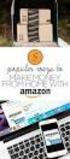 WiseTrap Miniguide High tech environmentally friendly rodent control Version 2 - June 2016 1 Indholdsfortegnelse Opret WiseTrap på WisePlan...3 Oprettelse...3 Opsætning af WiseTrap...3 Opstart...3 Klargøring
WiseTrap Miniguide High tech environmentally friendly rodent control Version 2 - June 2016 1 Indholdsfortegnelse Opret WiseTrap på WisePlan...3 Oprettelse...3 Opsætning af WiseTrap...3 Opstart...3 Klargøring
Brugermanual Bolyguard SG520
 Brugermanual Bolyguard SG520 Tak fordi du valgte at købe et vildtkamera fra Bolyguard igennem GrejFreak.dk. Den danske importør af Bolyguard har lavet denne danske manual, så du får optimal udnyttelse
Brugermanual Bolyguard SG520 Tak fordi du valgte at købe et vildtkamera fra Bolyguard igennem GrejFreak.dk. Den danske importør af Bolyguard har lavet denne danske manual, så du får optimal udnyttelse
Quickguide. Dansk quickguide til Nexus IP opsætning
 Quickguide Dansk quickguide til Nexus IP opsætning Contents NVR guide... 3 1.0 Optageren:... 3 1.1 Tilslutning... 3 1.2 Installation af harddisk:... 3 2.0 Først gang din optager bliver startet:... 4 3.0
Quickguide Dansk quickguide til Nexus IP opsætning Contents NVR guide... 3 1.0 Optageren:... 3 1.1 Tilslutning... 3 1.2 Installation af harddisk:... 3 2.0 Først gang din optager bliver startet:... 4 3.0
Brugervejledning Bearbejdet af ScanDis A/S. ClearNote +
 Brugervejledning Bearbejdet af ScanDis A/S + + Vejledning til + Brugervejledning version 7.2.1 Copyright 2006 by Optelec, The Netherlands og ScanDis A/S All rights reserved. Alle rettigheder forbeholdes.
Brugervejledning Bearbejdet af ScanDis A/S + + Vejledning til + Brugervejledning version 7.2.1 Copyright 2006 by Optelec, The Netherlands og ScanDis A/S All rights reserved. Alle rettigheder forbeholdes.
Installation af software Datasuite til Fourtec Microlite II dataloggere og Picolite
 Installation af software Datasuite til Fourtec Microlite II dataloggere og Picolite Tilslut ikke loggeren endnu. Hent software Datasuite på www.fourtec.com Klik på 'Download Datasuite Software'. Note:
Installation af software Datasuite til Fourtec Microlite II dataloggere og Picolite Tilslut ikke loggeren endnu. Hent software Datasuite på www.fourtec.com Klik på 'Download Datasuite Software'. Note:
Brugermanual. Action kamera
 Brugermanual Action kamera Importør: Accession ApS, Nibevej 54.1, 9200 Aalborg SV 2 INDHOLD FORORD... 4 INTRODUKTION... 4 BETJENING... 5 1. Opladning... 5 2. Optag video... 6 3. Lydkontrol video... 7 4.
Brugermanual Action kamera Importør: Accession ApS, Nibevej 54.1, 9200 Aalborg SV 2 INDHOLD FORORD... 4 INTRODUKTION... 4 BETJENING... 5 1. Opladning... 5 2. Optag video... 6 3. Lydkontrol video... 7 4.
Autoriseret forhandler Quick Guide DLC Covert Special OPS
 Autoriseret forhandler Quick Guide DLC Covert Special OPS Når du modtager dit nye DLC Covert Special Ops mms kamera Anbefaler vi du følger vejledning i opstarten af kameraet. Du sikre dig kameraet er SLUKKET
Autoriseret forhandler Quick Guide DLC Covert Special OPS Når du modtager dit nye DLC Covert Special Ops mms kamera Anbefaler vi du følger vejledning i opstarten af kameraet. Du sikre dig kameraet er SLUKKET
Instruktioner ved ibrugtagning for første gang
 Instruktioner ved ibrugtagning for første gang TRUST 630 USB 2.0 CARD READER Kapitel 1. Indledning (1) 2. Installation og aktivering (3) Fjernelse af gamle drivere (3.1) Installation i Windows 98 SE /
Instruktioner ved ibrugtagning for første gang TRUST 630 USB 2.0 CARD READER Kapitel 1. Indledning (1) 2. Installation og aktivering (3) Fjernelse af gamle drivere (3.1) Installation i Windows 98 SE /
Installationsguide IBM Tivoli Storage Manager for Databases Data Protection for Microsoft SQL Server
 Installationsguide IBM Tivoli Storage Manager for Databases Data Protection for Microsoft SQL Server Side 1 af 20 INSTALLATIONSGUIDE 1 1 FORORD 3 2 OPRET NODEN I NETGROUP PORTAL. 4 3 KLIENTSOFTWARE 5 3.1
Installationsguide IBM Tivoli Storage Manager for Databases Data Protection for Microsoft SQL Server Side 1 af 20 INSTALLATIONSGUIDE 1 1 FORORD 3 2 OPRET NODEN I NETGROUP PORTAL. 4 3 KLIENTSOFTWARE 5 3.1
Opret og vedligehold af favoritliste på markedspladsen
 Opret og vedligehold af på markedspladsen Hvad Kommentar Tast Opret på markedspladsen Åben markedspladsen. I venstre side findes r, når du står i fanen Varesøgning Stå i fanen Mine, og tryk på Tilføj Tryk
Opret og vedligehold af på markedspladsen Hvad Kommentar Tast Opret på markedspladsen Åben markedspladsen. I venstre side findes r, når du står i fanen Varesøgning Stå i fanen Mine, og tryk på Tilføj Tryk
Vejledning i installation af chipkortlæsere
 Vejledning i installation af chipkortlæsere fra Nets P. 1-15 Indholdsfortegnelse Vejledningens formål og indhold... 3 Formål... 3 Indhold... 3 Læsevejledning... 3 Rettigheder... 3 Softwareunderstøttelse
Vejledning i installation af chipkortlæsere fra Nets P. 1-15 Indholdsfortegnelse Vejledningens formål og indhold... 3 Formål... 3 Indhold... 3 Læsevejledning... 3 Rettigheder... 3 Softwareunderstøttelse
Hurtig Start Guide 1
 Hurtig Start Guide 1 Kamera Tilslutnings Diagram Telefon Tablet OBS: I den indledende opsætning, tilslut kameraet til routeren med Ethernet kablet, følg derefter de næste trin 2 1. Installer Reolink APP
Hurtig Start Guide 1 Kamera Tilslutnings Diagram Telefon Tablet OBS: I den indledende opsætning, tilslut kameraet til routeren med Ethernet kablet, følg derefter de næste trin 2 1. Installer Reolink APP
Wahlberg Surtitle Display
 Wahlberg Surtitle Display (Copyright by WAHLBERG ApS) Bruger manual Software version - 1.88 Produktindhold: Strømkabel USB to RS232 Converter. Undertekst lysavis 2,8 Meter lang / 0,3 Meter høj. Wahlberg
Wahlberg Surtitle Display (Copyright by WAHLBERG ApS) Bruger manual Software version - 1.88 Produktindhold: Strømkabel USB to RS232 Converter. Undertekst lysavis 2,8 Meter lang / 0,3 Meter høj. Wahlberg
DENVER DPF 742 Betjeningsvejledning. Digital Fotoramme ADVARSEL. Sørg for, at der altid er fri adgang til den stikkontakt, apparatet er tilsluttet.
 DENVER DPF 742 Betjeningsvejledning Digital Fotoramme ADVARSEL Sørg for, at der altid er fri adgang til den stikkontakt, apparatet er tilsluttet. 1 Introduktion Tillykke med købet af din nye Digitale Fotoramme.
DENVER DPF 742 Betjeningsvejledning Digital Fotoramme ADVARSEL Sørg for, at der altid er fri adgang til den stikkontakt, apparatet er tilsluttet. 1 Introduktion Tillykke med købet af din nye Digitale Fotoramme.
Sirius Brugs- og monteringsanvisning. Programmeringssoftware for Cobra ParkMaster
 Sirius Brugs- og monteringsanvisning Programmeringssoftware for Cobra ParkMaster 911425 Indhold 1. Introduktion 2. Sirius software installation.. 3. Data Linker forbindellse... 4. Sirius funktionaliteter
Sirius Brugs- og monteringsanvisning Programmeringssoftware for Cobra ParkMaster 911425 Indhold 1. Introduktion 2. Sirius software installation.. 3. Data Linker forbindellse... 4. Sirius funktionaliteter
Skannerpen Gennemgået Øvelse Scan tekster med C-Pen Windows 1 Scan tekster med C-Pen Mac 2 Scan tekster med IRISPen Windows 3
 Håndskanner & Skannerpen Tjekliste Skannerpen Gennemgået Øvelse Scan tekster med C-Pen Windows 1 Scan tekster med C-Pen Mac 2 Scan tekster med IRISPen Windows 3 Håndskanner Gennemgået Øvelse Klargøring
Håndskanner & Skannerpen Tjekliste Skannerpen Gennemgået Øvelse Scan tekster med C-Pen Windows 1 Scan tekster med C-Pen Mac 2 Scan tekster med IRISPen Windows 3 Håndskanner Gennemgået Øvelse Klargøring
WiseTrap Generation 2 Driftsmanual
 Fældetop WiseTrap Generation 2 Driftsmanual Hanger Guiderør Montagestang Connector Montagegaffel Plastskærm 1 Håndtag Display Lyssensor Fire / manuel ned Stop / menuvalg Run / manuel op Antenne for modem
Fældetop WiseTrap Generation 2 Driftsmanual Hanger Guiderør Montagestang Connector Montagegaffel Plastskærm 1 Håndtag Display Lyssensor Fire / manuel ned Stop / menuvalg Run / manuel op Antenne for modem
VPN-klienten SecureClient for TDC Managed Firewall
 Installationsvejledning VPN-klienten SecureClient for TDC Managed Firewall Denne installationsvejledning beskriver, hvordan Check Point s VPN-klient SecureClient (version NGX R60) installeres. Med SecureClient
Installationsvejledning VPN-klienten SecureClient for TDC Managed Firewall Denne installationsvejledning beskriver, hvordan Check Point s VPN-klient SecureClient (version NGX R60) installeres. Med SecureClient
Ruko SmartAir. Updater installation
 Ruko SmartAir Updater installation Introduktion. Updateren er en speciel enhed som giver os mulighed for at tilføje, læse og skrive funktioner i en offline installation. Med læse og skrive funktionen kan
Ruko SmartAir Updater installation Introduktion. Updateren er en speciel enhed som giver os mulighed for at tilføje, læse og skrive funktioner i en offline installation. Med læse og skrive funktionen kan
WiseTrap. Intelligent rottefælde til bekæmpelse i kloakken Datablad. Patenteret rottefælde der placeres direkte i kloakrøret.
 Intelligent rottefælde til bekæmpelse i kloakken Patenteret rottefælde der placeres direkte i kloakrøret. Når rottens bevægelse og kropsvarme registreres, aktiveres fælden, der udskyder et bundt spyd med
Intelligent rottefælde til bekæmpelse i kloakken Patenteret rottefælde der placeres direkte i kloakrøret. Når rottens bevægelse og kropsvarme registreres, aktiveres fælden, der udskyder et bundt spyd med
Hurtig Start Guide. Wireless NVR System Connection Reolink
 Hurtig Start Guide Wireless NVR System Connection Reolink Kend din NVR 1. USB A. Tilslut WIFI Antenner 2. Strøm LED 3. HDD LED B. Tilslut NVR til monitor Tilslut NVR-enheden til HD TV/monitor via et VGA
Hurtig Start Guide Wireless NVR System Connection Reolink Kend din NVR 1. USB A. Tilslut WIFI Antenner 2. Strøm LED 3. HDD LED B. Tilslut NVR til monitor Tilslut NVR-enheden til HD TV/monitor via et VGA
TRUST 100MB SPEEDSHARE USB ADAPTER
 1 Introduktion Tillykke med Deres køb af Trust 100MB Speedshare USB Adapter. Trust 100MB Speedshare USB Adapteret giver Dem mulighed for at forbinde Deres PC med et lokalt netværk (LAN) og/eller med en
1 Introduktion Tillykke med Deres køb af Trust 100MB Speedshare USB Adapter. Trust 100MB Speedshare USB Adapteret giver Dem mulighed for at forbinde Deres PC med et lokalt netværk (LAN) og/eller med en
Installation og aktivering af Windows 7
 Installation og aktivering af Windows 7 0. Inden du går i gang med at installere Windows 7 Du bør inden installationen tjekke om din pc har de nødvendige forudsætninger for at kunne køre Windows 7 ved
Installation og aktivering af Windows 7 0. Inden du går i gang med at installere Windows 7 Du bør inden installationen tjekke om din pc har de nødvendige forudsætninger for at kunne køre Windows 7 ved
Oversigt.: LED Indikator Optag / Stop Button Lince MIC Nulstil Hul USB Plug
 1. Brugervejledning 2. Tak for dit køb af vores pen-optager. Læs venligst denne manual omhyggeligt og grundigt før ethvert forsøg på at betjene dette produkt og beholde den for din fremtids reference.
1. Brugervejledning 2. Tak for dit køb af vores pen-optager. Læs venligst denne manual omhyggeligt og grundigt før ethvert forsøg på at betjene dette produkt og beholde den for din fremtids reference.
MANUAL FRA AGROSOFT Ver
 MANUAL FRA AGROSOFT 981 002 815 Ver. 01 17-04-2013 Indholdsfortegnelse Fysisk opsætning på APR500... 2 Bluetooth indstillinger... 2 Opsætning (APR500/PDA)... 2 Krav til PDA... 2 Skab forbindelse til Læser
MANUAL FRA AGROSOFT 981 002 815 Ver. 01 17-04-2013 Indholdsfortegnelse Fysisk opsætning på APR500... 2 Bluetooth indstillinger... 2 Opsætning (APR500/PDA)... 2 Krav til PDA... 2 Skab forbindelse til Læser
Udskiftning af DOL 530/630 7" CPU-modul
 Udskiftning af DOL 530/630 7" CPU-modul Teknisk brugervejledning 2018.12.04 60427-6 3 Teknisk brugervejledning 1 Produktbeskrivelse... 4 2 Forberedelse til udskiftningen... 4 2.1 Backup af eksisterende
Udskiftning af DOL 530/630 7" CPU-modul Teknisk brugervejledning 2018.12.04 60427-6 3 Teknisk brugervejledning 1 Produktbeskrivelse... 4 2 Forberedelse til udskiftningen... 4 2.1 Backup af eksisterende
Brugermanual. EnVivo Cassette Converter
 Brugermanual EnVivo Cassette Converter INDHOLD Introduktion... 3 Produktegenskaber... 3 Udpakning af Cassette Converter... 3 Isætning / udskiftning af batterier... 4 Installation af software... 4 Beskrivelse
Brugermanual EnVivo Cassette Converter INDHOLD Introduktion... 3 Produktegenskaber... 3 Udpakning af Cassette Converter... 3 Isætning / udskiftning af batterier... 4 Installation af software... 4 Beskrivelse
Manual til at arbejde med POI på Garmin GPS.
 Manual til at arbejde med POI på Garmin GPS. Michael Pedersen (mike42dk) mike42dk@gratispoi.dk Juli 2009 Version 2.1 Jeg fralægger mig alt ansvar for den skade du kan komme til at forsage ved din GPS,
Manual til at arbejde med POI på Garmin GPS. Michael Pedersen (mike42dk) mike42dk@gratispoi.dk Juli 2009 Version 2.1 Jeg fralægger mig alt ansvar for den skade du kan komme til at forsage ved din GPS,
Udskiftning af CPU-modul
 Teknisk brugervejledning 2017.08.28 60427-6 2 Teknisk brugervejledning 1 Produktbeskrivelse Dette er et CPU-modul inkl. display til en staldcomputer. 2 Montagevejledning 2.1 Gem eksisterende opsætning
Teknisk brugervejledning 2017.08.28 60427-6 2 Teknisk brugervejledning 1 Produktbeskrivelse Dette er et CPU-modul inkl. display til en staldcomputer. 2 Montagevejledning 2.1 Gem eksisterende opsætning
Gennemgang af Håndskanner og skannerpen
 Danmark Vitec MV Lucernemarken 17 5260 Odense S vitec-mv.com Tlf. 65 91 80 22 Norge Vitec MV Pb 545 Sentrum 0105 Oslo vitec-mv.com Tel. 46 85 99 60 Sverige Vitec MV Davidshallsgatan 14 211 45 Malmö vitec-mv.com
Danmark Vitec MV Lucernemarken 17 5260 Odense S vitec-mv.com Tlf. 65 91 80 22 Norge Vitec MV Pb 545 Sentrum 0105 Oslo vitec-mv.com Tel. 46 85 99 60 Sverige Vitec MV Davidshallsgatan 14 211 45 Malmö vitec-mv.com
Brugervejledning til Carblackbox.dk
 Brugervejledning til Carblackbox.dk Produktbeskrivelse 1)OP knap 2)MENU 3)NED knap 4)USB interface 5)Kamera 6) Højtaler 7)OK Knap 8)MODE 9)TÆND/SLUK 10)Display/skærm 11)SD kort 12)LED Natlys 13)Hul til
Brugervejledning til Carblackbox.dk Produktbeskrivelse 1)OP knap 2)MENU 3)NED knap 4)USB interface 5)Kamera 6) Højtaler 7)OK Knap 8)MODE 9)TÆND/SLUK 10)Display/skærm 11)SD kort 12)LED Natlys 13)Hul til
Undervisning Version 1.0 redigering af billeder til hjemmesiden
 Undervisning Version 1.0 redigering af billeder til hjemmesiden Nødvendigheden for at almindelig god bruger til edb. Her taler jeg ikke om at blive en superbruger men bare en bruger der styr på almindelig
Undervisning Version 1.0 redigering af billeder til hjemmesiden Nødvendigheden for at almindelig god bruger til edb. Her taler jeg ikke om at blive en superbruger men bare en bruger der styr på almindelig
Vejledning til opsætning af: Dankort terminal model Flexi : Side 2 HUB : Side 4 Opsætning af PSAM : Side 5. Vigtigt!
 Vejledning til opsætning af: Dankort terminal model Flexi : Side 2 HUB : Side 4 Opsætning af PSAM : Side 5 Vigtigt! I forbindelse med installation af dankort terminalen, skal du på den computer hvor dankort
Vejledning til opsætning af: Dankort terminal model Flexi : Side 2 HUB : Side 4 Opsætning af PSAM : Side 5 Vigtigt! I forbindelse med installation af dankort terminalen, skal du på den computer hvor dankort
Håndskanner og Skannerpen Tjekliste
 Håndskanner og Skannerpen Tjekliste Gennemgang af funktioner for Håndskanner og Skannerpen MV-Nordic www.mv-nordic.com Table of Content Øvelse 1 - Scan tekster med C-Pen Windows... 3 C-Pen i værktøjslinjen...
Håndskanner og Skannerpen Tjekliste Gennemgang af funktioner for Håndskanner og Skannerpen MV-Nordic www.mv-nordic.com Table of Content Øvelse 1 - Scan tekster med C-Pen Windows... 3 C-Pen i værktøjslinjen...
komplet kopi af harddisken: 20 minu sådan! Med en kopi af Windows og dine programmer får du en ustabil eller fejlramt pc på ret kurs i en ruf.
 sådan! Med en kopi af Windows og dine programmer får du en ustabil eller fejlramt pc på ret kurs i en ruf. det skal du bruge Ekstern harddisk, dvd er eller adgang til en NAS. udgifter Ingen, hvis du har
sådan! Med en kopi af Windows og dine programmer får du en ustabil eller fejlramt pc på ret kurs i en ruf. det skal du bruge Ekstern harddisk, dvd er eller adgang til en NAS. udgifter Ingen, hvis du har
Installation af et tilføjelsesprogram
 For fx-9860-serien De Installation af et tilføjelsesprogram Brugsvejledning http://edu.casio.com Indholdsfortegnelse Installation af et tilføjelsesprogram med brug af FA-124 PROGRAM-LINK... De-2 Installation
For fx-9860-serien De Installation af et tilføjelsesprogram Brugsvejledning http://edu.casio.com Indholdsfortegnelse Installation af et tilføjelsesprogram med brug af FA-124 PROGRAM-LINK... De-2 Installation
Vejledning i Express Scribe
 Forside Vejledning i Express Scribe Introduktion Express Scribe er et program til transskribering af interviews og andre optagelser. Det er gratis og nemt at gå til. Det kan de mest basale funktioner til
Forside Vejledning i Express Scribe Introduktion Express Scribe er et program til transskribering af interviews og andre optagelser. Det er gratis og nemt at gå til. Det kan de mest basale funktioner til
Vejledning til installation af Outlook Kalender Integration
 Vejledning til installation af Outlook Kalender Integration Inden du går i gang med at installere Outlook Kalender Integration skal du sørge for at have modtaget Brugernavn og Password til licenserne,
Vejledning til installation af Outlook Kalender Integration Inden du går i gang med at installere Outlook Kalender Integration skal du sørge for at have modtaget Brugernavn og Password til licenserne,
Sektornet VPN Installationsvejledning Windows Vista/7
 Sektornet VPN Installationsvejledning Windows Vista/7 Version 5.0 Af Jesper Skou Jensen og Mads Udengaard Sørensen 1 Start installationen 1 1 Indledning Denne vejledning gennemgår opsætning af Sektornet
Sektornet VPN Installationsvejledning Windows Vista/7 Version 5.0 Af Jesper Skou Jensen og Mads Udengaard Sørensen 1 Start installationen 1 1 Indledning Denne vejledning gennemgår opsætning af Sektornet
Antares Brugs- og monteringsanvisning. Programmeringssoftware for Cobra CAN BUS alarmer AK44XX & AK46XX
 Antares Brugs- og monteringsanvisning Programmeringssoftware for Cobra CAN BUS alarmer AK44XX & AK46XX 911325 Indhold 1. Introduktion 2. Antares software installation 3. Antares software opdatering 4.
Antares Brugs- og monteringsanvisning Programmeringssoftware for Cobra CAN BUS alarmer AK44XX & AK46XX 911325 Indhold 1. Introduktion 2. Antares software installation 3. Antares software opdatering 4.
- så er livet lidt lettere!
 - så er livet lidt lettere! Indholdsfortegnelse Opstart af din nye ABook notebook...2 Installation af styresystem...3 Backupprocedurer...4 Vedligeholdelse af batterier...5 Vedligehold...6 Windows 7 Recoverysystem...7
- så er livet lidt lettere! Indholdsfortegnelse Opstart af din nye ABook notebook...2 Installation af styresystem...3 Backupprocedurer...4 Vedligeholdelse af batterier...5 Vedligehold...6 Windows 7 Recoverysystem...7
Viditronic NDVR Quick Guide. Ver. 2.0
 Viditronic NDVR Quick Guide Ver. 2.0 1 Indholdsfortegnelse 1. HOVEDMENU 3 1.1 START 5 1.2 AKTIVITETSINDIKATOR: 7 1.3 INFORMATIONS VINDUE: 7 1.4 PTZ KAMERA KONTROL: 7 1.5 SKÆRMMENU 8 1.5.1 AKTIVER BEVÆGELSE:
Viditronic NDVR Quick Guide Ver. 2.0 1 Indholdsfortegnelse 1. HOVEDMENU 3 1.1 START 5 1.2 AKTIVITETSINDIKATOR: 7 1.3 INFORMATIONS VINDUE: 7 1.4 PTZ KAMERA KONTROL: 7 1.5 SKÆRMMENU 8 1.5.1 AKTIVER BEVÆGELSE:
BRUGER VEJLEDNING DK 8MP wildview ir / KAMERA JK 020 / Åtelkamera 801/Albecom Justerbar 3 / 5 eller 8 mp.
 BRUGER VEJLEDNING DK 8MP wildview ir / KAMERA JK 020 / Åtelkamera 801/Albecom Justerbar 3 / 5 eller 8 mp. Funktioner: 1. 5 cm TFT LCD-skærm med angivelse af optage tilstand, hukommelse på kort og batteri
BRUGER VEJLEDNING DK 8MP wildview ir / KAMERA JK 020 / Åtelkamera 801/Albecom Justerbar 3 / 5 eller 8 mp. Funktioner: 1. 5 cm TFT LCD-skærm med angivelse af optage tilstand, hukommelse på kort og batteri
Bolyguard SG520. Brugervejledning
 Bolyguard SG520 Brugervejledning www.specialkamera.dk Vigtige tips Spændingen på kameraet er 6 volt. Du skal bruge enten 4 eller 8 stk. AA batterier i en god kvalitet eller en ekstern 6 volt DC strømforsyning.
Bolyguard SG520 Brugervejledning www.specialkamera.dk Vigtige tips Spændingen på kameraet er 6 volt. Du skal bruge enten 4 eller 8 stk. AA batterier i en god kvalitet eller en ekstern 6 volt DC strømforsyning.
Manual til Trafiktæller Vejdirektoratet
 Poppelgårdvej 7-9 DK-2860 Søborg www.skjoet.com contact@skjoet.com Tel. 43960033 CVR: 27219098 Bank:0400-4010421344 Manual til Trafiktæller Vejdirektoratet Manual version 2.0-2. februar 2012 2 02/02/12
Poppelgårdvej 7-9 DK-2860 Søborg www.skjoet.com contact@skjoet.com Tel. 43960033 CVR: 27219098 Bank:0400-4010421344 Manual til Trafiktæller Vejdirektoratet Manual version 2.0-2. februar 2012 2 02/02/12
Manual for installation og brug af Ad-aware version 2007
 Manual for installation og brug af Ad-aware version 2007 af Anette Behrendt Copyright 2007 og alle rettigheder forbeholdt. NB. Du kan aktivere links, ved at klikke på den tynde streg, så bliver du ført
Manual for installation og brug af Ad-aware version 2007 af Anette Behrendt Copyright 2007 og alle rettigheder forbeholdt. NB. Du kan aktivere links, ved at klikke på den tynde streg, så bliver du ført
Betjeningsvejledning Elma FlexScope 700. Ean:
 Betjeningsvejledning Elma FlexScope 700 Ean: 5706445640058 700-1 5706445640003 700-2 Elma FlexScope 700 side 2 Sikkerhedsinstruktioner Advarsel Forsøg aldrig at modificere eller adskille inspektionskameraet.
Betjeningsvejledning Elma FlexScope 700 Ean: 5706445640058 700-1 5706445640003 700-2 Elma FlexScope 700 side 2 Sikkerhedsinstruktioner Advarsel Forsøg aldrig at modificere eller adskille inspektionskameraet.
Tak fordi du valgte en Keepower NXT batterilader, et valg som afspejler din tekniske viden og evne til at værdsætte kvalitetsprodukter.
 Dansk Dansk Keepower Lader Tak fordi du valgte en Keepower NXT batterilader, et valg som afspejler din tekniske viden og evne til at værdsætte kvalitetsprodukter. Læs betjeningsvejledningen inden opladning.
Dansk Dansk Keepower Lader Tak fordi du valgte en Keepower NXT batterilader, et valg som afspejler din tekniske viden og evne til at værdsætte kvalitetsprodukter. Læs betjeningsvejledningen inden opladning.
Inden du går i gang. For Mozilla Firefox brugere. For Internet Explorer brugere
 Side 1 af 8 Inden du går i gang For at kunne bruge Alm. Brand Netbank skal du enten bruge Internet Explorer eller Mozilla Firefox. Vi understøtter ikke brug af Google Chrome, og vi kan derfor ikke garantere,
Side 1 af 8 Inden du går i gang For at kunne bruge Alm. Brand Netbank skal du enten bruge Internet Explorer eller Mozilla Firefox. Vi understøtter ikke brug af Google Chrome, og vi kan derfor ikke garantere,
WiseBox. Løsningen indendørs og udendørs Datablad. Beskrivelse: WiseBox udnytter rottens medfødte trang til at søge sikkerhed i bl.a. huller.
 Løsningen indendørs og udendørs Beskrivelse: WiseBox udnytter rottens medfødte trang til at søge sikkerhed i bl.a. huller. Når rotten løber ind i WiseBox og aktiverer fældens sensorer, lukker fælden og
Løsningen indendørs og udendørs Beskrivelse: WiseBox udnytter rottens medfødte trang til at søge sikkerhed i bl.a. huller. Når rotten løber ind i WiseBox og aktiverer fældens sensorer, lukker fælden og
Installationsguide IBM Tivoli Storage Manager for Mail Data Protection for Microsoft Exchange Server
 Installationsguide IBM Tivoli Storage Manager for Mail Data Protection for Microsoft Exchange Server Side 1 af 18 INSTALLATIONSGUIDE 1 1 FORORD 3 2 OPRET NODEN I NETGROUP PORTAL. 4 3 KLIENTSOFTWARE 5 3.1
Installationsguide IBM Tivoli Storage Manager for Mail Data Protection for Microsoft Exchange Server Side 1 af 18 INSTALLATIONSGUIDE 1 1 FORORD 3 2 OPRET NODEN I NETGROUP PORTAL. 4 3 KLIENTSOFTWARE 5 3.1
Download, installation og ibrugtagning af CQ
 Download, installation og ibrugtagning af CQ 1. Download og installation 2. Grundlæggende opsætning af CQ 3. Opdatering af CQ herunder registrering af CQ og licenser (3.12) 4. Opsætning af CQ til netværk.
Download, installation og ibrugtagning af CQ 1. Download og installation 2. Grundlæggende opsætning af CQ 3. Opdatering af CQ herunder registrering af CQ og licenser (3.12) 4. Opsætning af CQ til netværk.
Vejledning til CD-ORD 10
 Vejledning til CD-ORD 10 Indhold 1. Download programmet... 2 2. Værktøjslinjen... 2 3. Profiler... 3 4. LÆS med CD-ORD... 3 4.1 Læs op... 3 4.2 Stemmer og læsehastighed... 3 4.3 Slå oplæsning fra, når
Vejledning til CD-ORD 10 Indhold 1. Download programmet... 2 2. Værktøjslinjen... 2 3. Profiler... 3 4. LÆS med CD-ORD... 3 4.1 Læs op... 3 4.2 Stemmer og læsehastighed... 3 4.3 Slå oplæsning fra, når
Betjeningsvejledning Elma FlexScope 700. El.nr. 63 98 955 683 El.nr. 63 98 955 751
 Betjeningsvejledning Elma FlexScope 700 El.nr. 63 98 955 683 El.nr. 63 98 955 751 Sikkerhedsinstruktioner... 3 Beskrivelse... 3 Forberedelse før brug... 4 Menuindstillinger... 5 Undermenuer:... 5 Slet
Betjeningsvejledning Elma FlexScope 700 El.nr. 63 98 955 683 El.nr. 63 98 955 751 Sikkerhedsinstruktioner... 3 Beskrivelse... 3 Forberedelse før brug... 4 Menuindstillinger... 5 Undermenuer:... 5 Slet
Overvågningskamera Model 2470-2471
 Overvågningskamera Model 2470-2471 Vi takker Dem for købet af dette L-protect overvågningskamera, som ved rigtig brug kan give Dem og Deres familie tryghed i mange år fremover. For at sikre dette er det
Overvågningskamera Model 2470-2471 Vi takker Dem for købet af dette L-protect overvågningskamera, som ved rigtig brug kan give Dem og Deres familie tryghed i mange år fremover. For at sikre dette er det
PC - installation af Maple 2016 med GYM-pakken
 PC - installation af Maple 2016 med GYM-pakken Download først de relevante installere til både Maple 2016 og til Gym-pakken, og placer dem et sted på din PC, hvor du kan finde dem igen. Hvis du højre-klikker
PC - installation af Maple 2016 med GYM-pakken Download først de relevante installere til både Maple 2016 og til Gym-pakken, og placer dem et sted på din PC, hvor du kan finde dem igen. Hvis du højre-klikker
Brugervejledning til dataoverførsel fra kamera til kamera
 Canon digitalkamera Brugervejledning til dataoverførsel fra kamera til kamera Indholdsfortegnelse Indledning...................................... 1 Overførsel af billeder via en trådløs forbindelse........
Canon digitalkamera Brugervejledning til dataoverførsel fra kamera til kamera Indholdsfortegnelse Indledning...................................... 1 Overførsel af billeder via en trådløs forbindelse........
Billedbehandling med XnView.
 Billedbehandling med XnView. 2009 Dag 1: På skrivebordet finder du ikonet for Denne computer højreklik på ikonet og vælg Stifinder på pop-op skiltet. Nu viser Stifinderen de drev der findes på denne computer
Billedbehandling med XnView. 2009 Dag 1: På skrivebordet finder du ikonet for Denne computer højreklik på ikonet og vælg Stifinder på pop-op skiltet. Nu viser Stifinderen de drev der findes på denne computer
Brugsvejledning Olympia Babyalarm MBF 7010
 Brugsvejledning Olympia Babyalarm MBF 7010 Kære kunde Vi er meget glade for, at du valgt at købe Babyalarm 7010 hos os. Skulle der imod alt forventning være en teknisk fejl, bedes du bemærke dig følgende
Brugsvejledning Olympia Babyalarm MBF 7010 Kære kunde Vi er meget glade for, at du valgt at købe Babyalarm 7010 hos os. Skulle der imod alt forventning være en teknisk fejl, bedes du bemærke dig følgende
MANUAL SKIOLD GØR EN FORSKEL DM6000 INSTALLATION
 MANUAL SKIOLD GØR EN FORSKEL DM6000 INSTALLATION 140 981 002 956 Vers. 3.47a 16-01-2017 INDHOLD 1 Introduktion... 4 2 Udpak DM6000 Installationen... 4 3 Installer DM6000... 6 4 Første opstart af DM6000...
MANUAL SKIOLD GØR EN FORSKEL DM6000 INSTALLATION 140 981 002 956 Vers. 3.47a 16-01-2017 INDHOLD 1 Introduktion... 4 2 Udpak DM6000 Installationen... 4 3 Installer DM6000... 6 4 Første opstart af DM6000...
Pakkens indhold. Ordliste. Powerline Adapter
 Powerline Adapter Bemærk venligst! Udsæt ikke Powerline Adapter for ekstreme temperaturer. Placér ikke adapteren i direkte sollys eller i nærheden af radiatorer eller andre varmekilder. Brug ikke Powerline
Powerline Adapter Bemærk venligst! Udsæt ikke Powerline Adapter for ekstreme temperaturer. Placér ikke adapteren i direkte sollys eller i nærheden af radiatorer eller andre varmekilder. Brug ikke Powerline
DENVER DPF-537 Betjeningsvejledning. Digital Fotoramme ADVARSEL. Sørg for, at der altid er fri adgang til den stikkontakt, apparatet er tilsluttet.
 DENVER DPF-537 Betjeningsvejledning Digital Fotoramme ADVARSEL Sørg for, at der altid er fri adgang til den stikkontakt, apparatet er tilsluttet. 1 Introduktion Tillykke med købet af din nye Digitale Fotoramme.
DENVER DPF-537 Betjeningsvejledning Digital Fotoramme ADVARSEL Sørg for, at der altid er fri adgang til den stikkontakt, apparatet er tilsluttet. 1 Introduktion Tillykke med købet af din nye Digitale Fotoramme.
Udskiftning af DOL 530/630 10" CPU-modul
 Udskiftning af DOL 530/630 10" CPU-modul Teknisk brugervejledning 2018.11.20 60433-4 2 Teknisk brugervejledning 1 Produktbeskrivelse... 3 2 Forberedelse til udskiftningen... 3 2.1 Backup af eksisterende
Udskiftning af DOL 530/630 10" CPU-modul Teknisk brugervejledning 2018.11.20 60433-4 2 Teknisk brugervejledning 1 Produktbeskrivelse... 3 2 Forberedelse til udskiftningen... 3 2.1 Backup af eksisterende
Kom godt igang med DS-101g+ Disk Station. (installations vejledning)
 Kom godt igang med DS-101g+ Disk Station (installations vejledning) Bemærk Venligst se Chapter 2 Get to Know the Hardware i den engelske User s Guide for detaljeret beskrivelse af knapperne samt LEDs funktioner.
Kom godt igang med DS-101g+ Disk Station (installations vejledning) Bemærk Venligst se Chapter 2 Get to Know the Hardware i den engelske User s Guide for detaljeret beskrivelse af knapperne samt LEDs funktioner.
Vejledning. Download og opsætning af Trio
 Download og opsætning af Trio Indholdsfortegnelse Download af Trio... 3 Hvad skal du installere?... 3 Installation af Trio... 3 Opsætningsguiden... 5 Hvis løn og fravær skal overføres elektronisk... 9
Download og opsætning af Trio Indholdsfortegnelse Download af Trio... 3 Hvad skal du installere?... 3 Installation af Trio... 3 Opsætningsguiden... 5 Hvis løn og fravær skal overføres elektronisk... 9
Brugermanual 3D Webcam
 Brugermanual 3D Webcam 2 Indholdsfortegnelse Kort introduktion... 4 Installation... 4 Hardware Installation... 4 Software Installation... 5 Forklaring til knapper... 6 Linse Focus... 6 3D Justering...
Brugermanual 3D Webcam 2 Indholdsfortegnelse Kort introduktion... 4 Installation... 4 Hardware Installation... 4 Software Installation... 5 Forklaring til knapper... 6 Linse Focus... 6 3D Justering...
Xerox Device Agent, XDA-Lite. hurtig vejledning til installation
 Xerox Device Agent, XDA-Lite hurtig vejledning til installation Hvad er XDA-Lite? XDA-Lite er en software, som registrerer data på kontormaskiner med det primære formål at sende automatiske tælleraflæsninger
Xerox Device Agent, XDA-Lite hurtig vejledning til installation Hvad er XDA-Lite? XDA-Lite er en software, som registrerer data på kontormaskiner med det primære formål at sende automatiske tælleraflæsninger
Opdatering af firmware til Nikon 1-kameraer med avanceret udskifteligt objektiv, 1 NIKKORobjektiver og tilbehør til Nikon 1
 Opdatering af firmware til Nikon 1-kameraer med avanceret udskifteligt objektiv, 1 NIKKORobjektiver og tilbehør til Nikon 1 Tak, fordi du har valgt et Nikon-produkt. Denne guide beskriver opdatering af
Opdatering af firmware til Nikon 1-kameraer med avanceret udskifteligt objektiv, 1 NIKKORobjektiver og tilbehør til Nikon 1 Tak, fordi du har valgt et Nikon-produkt. Denne guide beskriver opdatering af
Kom i gang med Course Tool 1.2
 Kom i gang med Course Tool 1.2 Indhold Indledning...2 Pris beregning...2 Anvendelse...2 Open Source...2 Anbefalinger...2 Installation...3 USB-Pen...3 Download Libre Office (Draw)...3 Indstil makrosikkerhed...4
Kom i gang med Course Tool 1.2 Indhold Indledning...2 Pris beregning...2 Anvendelse...2 Open Source...2 Anbefalinger...2 Installation...3 USB-Pen...3 Download Libre Office (Draw)...3 Indstil makrosikkerhed...4
Dahua Config Tools Sådan kan du bruge programmet
 Søgning efter Dahua Videokamera via Config tool Dahua configtools hentes via følgende link: http://www.dahuasecurity.com/download_12.html Efter endt installation kan du starte det ved at trykke på ikonet
Søgning efter Dahua Videokamera via Config tool Dahua configtools hentes via følgende link: http://www.dahuasecurity.com/download_12.html Efter endt installation kan du starte det ved at trykke på ikonet
TILLYKKE MED DIN NYE WEBBASEREDE INFO-SKÆRM JCD A/S
 TILLYKKE MED DIN NYE WEBBASEREDE INFO-SKÆRM JCD A/S MANUAL TIL OPSTART AF JCDS WEBBASEREDE INFO-SKÆRM Denne lille folder beskriver kort, hvordan du tilkobler din nye info-skærm PC til et trådløst netværk.
TILLYKKE MED DIN NYE WEBBASEREDE INFO-SKÆRM JCD A/S MANUAL TIL OPSTART AF JCDS WEBBASEREDE INFO-SKÆRM Denne lille folder beskriver kort, hvordan du tilkobler din nye info-skærm PC til et trådløst netværk.
Pakkens indhold. Ordliste. Powerline Adapter
 Powerline Adapter Bemærk venligst! Udsæt ikke Powerline Adapter for ekstreme temperaturer. Placér ikke adapteren i direkte sollys eller i nærheden af radiatorer eller andre varmekilder. Brug ikke Powerline
Powerline Adapter Bemærk venligst! Udsæt ikke Powerline Adapter for ekstreme temperaturer. Placér ikke adapteren i direkte sollys eller i nærheden af radiatorer eller andre varmekilder. Brug ikke Powerline
